
Sadržaj:
- Korak 1: Prikupite materijale
- Korak 2: Sastavljanje kontrolera
- Korak 3: Sklapanje svjetlosnog niza
- Korak 4: Programiranje kontrolera
- Korak 5: Sve spojite
- Korak 6: Dodatni svjetlosni efekti
- Korak 7: Proširenje svjetlosnog niza
- Korak 8: Daljinski upravljač
- Korak 9: Povezivanje s kućnom automatizacijom
- 10. korak: Napravite svjetlosni show
- Korak 11: Učinite više
- Autor John Day [email protected].
- Public 2024-01-30 09:34.
- Zadnja promjena 2025-01-23 14:47.

Ovaj vodič govori o početku rada s LED svjetlosnim nizovima. Prvotno sam započeo s traženjem načina da zamijenim standardnu žarulju sa žarnom niti na božićnom drvcu.
Za mene je za početak bilo potrebno mnogo web stranica i video zapisa. Nadamo se da će vam ovaj vodič pomoći da brže prijeđete na zanimljive dijelove.
Nakon što počnete s kontrolerom i jednim laganim nizom, možete slijediti mnoge upute. Nakon izgradnje kontrolera, ovaj će vam vodič pomoći da prijeđete na:
- Programiranje s Arduino uređivačem
- Dodavanje novih efekata i više svjetla
- Upravljanje LED nizom s mobilnog uređaja ili kućne automatizacije
- Integriranje u veći svjetlosni show
Korak 1: Prikupite materijale



Potrebni dijelovi:
Komplet LED rasvjete (veza) Ovaj komplet uključuje LED niz WS2811 (verzija 5V), napajanje od 3A i već izrađeni regulator. Ovdje ima dovoljno da se možete uvjeriti da sve radi prije nego slijedite ovaj vodič. Verzija 5V je odabrana jer taj napon može napajati i Arduino
Mini kontroler Wemos D1 (veza) Odabran je zbog male veličine, wifi povezivosti i jednostavnosti ožičenja. Također, već sam imao s kojim eksperimentirati
Priključak za napajanje (veza) Potreban za priključivanje napajanja izravno na lagani niz. Mnogi u pakiranju, ali trebate 1 muški konektor
Prekidač s taktilnim gumbom (veza) Veličina: 6 x 6 x 5 mm, 4 pin. Mnogi u pakiranju, ali trebate samo jedan
Dodatna svjetla (veza) Po potrebi. Kupujte verziju 5V. Pogledajte donje upute ako želite napajati više nizova
Korak 2: Sastavljanje kontrolera




Za početak vam je potreban trožilni pigtail koji dolazi s LED svjetlosnim nizom. Prave žice možete pronaći ako vidite kako se konektor pričvršćuje na niz. Žica s crticama je negativna, srednja je podatkovna linija, a preostala vanjska žica je pozitivna.
Za povezivanje D1 kontrolera, napravite sljedeće spojeve za lemljenje:
- Lemljenje pozitivno (vjerojatno crveno) na pin 5V
- Lemljenje negativno (vjerojatno bijelo) na pin GND
- Lemljeni podaci (vjerojatno zeleni) na D2.
- Upotrijebite vruće ljepilo na žicama i ploči (da bude čvršće)
Za pričvršćivanje prekidača lemite:
- Jedna strana na pin 3.3V
- Jedna strana na pin D7
- Lemite D7 izravno na D8 (npr. Premostite igle)
- Odrežite preostale neiskorištene igle
Prekidač je ožičen na 3.3V i D7 jer dobro pristaje izravno na ploču. Međutim, D7 pluta na D1 mini pa ne može sam otkriti promjene stanja. Da bi funkcionirao, lemite D7 na D8 tako da je D7 povučen visoko. Kôd na priloženoj Arduino skici prikazuje kako se koristi prekidač.
Korak 3: Sklapanje svjetlosnog niza

U ovom koraku povezat ćemo napajanje izravno na niz na drugačiji način. Ovo će istovremeno napajati i niz i D1 kontroler. Još jedna prednost ovog pristupa je ta što D1 ostaje uključen pri odspajanju s USB -a.
Priključite utikač za napajanje na labave žice na kraju s utičnicom za iglice. Gledajte pozitivno i negativno (svaki korak potražite u 2. koraku).
Korak 4: Programiranje kontrolera

Da biste pripremili svoje okruženje Arduino, slijedite ove upute:
- https://www.instructables.com/id/Programming-the-WeMos-Using-Arduino-SoftwareIDE/
- Slijedite ovaj vodič za instalaciju FastLED biblioteke
Za početak upotrijebite priloženi INO program.
Ovaj kôd čini sljedeće:
- Koristi FastLED knjižnicu za animiranje LED niza
- Pokazuje različite svjetlosne efekte
- Za promjenu efekata koristi pritisak na gumb
- Održava svjetlinu na 50%, što je dovoljno svijetlo i smanjuje trenutno iscrtavanje.
- Postavlja temperaturu boje za vrstu niza koju koristimo.
- Ograničava LED diode na 50, što bi trebalo promijeniti prilikom dodavanja dodatnih žica
Imajte na umu da bijela boja nastaje uključivanjem crvene, zelene i plave boje u jednakim količinama na nizu. Zbog toga bijela boja izgleda drugačije od bijelih LED žica koje se prodaju za božićna drvca. To možemo iskoristiti za postavljanje standardne boje na nešto prirodnije i nalik žaruljama sa žarnom niti. Otkrio sam da "CRGB:: Khaki" daje prirodniju boju.
- Knjižnica animacija FastLED
- Jednostavan primjer na
Korak 5: Sve spojite

Za početak korištenja novog kontrolera slijedite ove korake:
- Otvorite Arduino skicu
- Koristite IDE za učitavanje na Wemos D1 mini
Da biste potvrdili da radi:
- Provjerite svijetli li LED na ploči D1
- Vidite da žica svijetli bijelo
Efekte možete prelistati klikom na gumb lemljen na D1 mini.
Korak 6: Dodatni svjetlosni efekti

Ovo je sjajan niz primjera korištenja FastLED knjižnice.
https://www.tweaking4all.com/hardware/arduino/adruino-led-strip-effects/
Prilagodite ove efekte Arduino skici.
Iskra je zabavan učinak. U tom slučaju promijenite kôd tako da odabrana LED lampica postane crna, a ne svijetlo bijela.
// mijenjati: //#definirati MAX_SEQUENCE 4 // // dodati ove retke u naredbu switch: // slučaj 4: // SnowSparkle2 (CRGB:: Khaki, CRGB:: Crno, 20, nasumično (100, 1000)); // pauza; // dodamo ove retke na kraj datoteke: void SnowSparkle2 (int val, int val2, int SparkleDelay, int SpeedDelay) {setAll2 (val); int Pixel = slučajni (NUM_LEDS); LED diode [Pixel] = val2; FastLED.show (); FastLED.kašnjenje (SparkleDelay); LED diode [Pixel] = val; FastLED.show (); FastLED.kašnjenje (SpeedDelay); }
Korak 7: Proširenje svjetlosnog niza

Žice se mogu produžiti pomoću priključenih utikača. Međutim, napon će pasti nakon otprilike 2 žice. To se može popraviti vođenjem žica od 5 V paralelno s LED svjetlosnim nizom. Za to možete upotrijebiti labave žice-obratite pozornost na pozitivni/negativni polaritet.
Primjer ožičenja žica na ovoj stranici:
https://www.billporter.info/2017/01/07/the-engineers-guide-to-diy-computer-controlated-holiday-lights/
Dobro objašnjenje ožičenja i pada napona na:
https://www.instructables.com/id/Arduino-Contilled-Positional-RGB-LED-Christmas-Tr/
Ovaj Instructable također sadrži dobar savjet o umotavanju LED dioda u električnu traku. Scotch Super 88 (3/4”širine) dobro radi.
Osim toga, MAX_LED na Arduino skici mora se promijeniti kada dodate više LED dioda.
Korak 8: Daljinski upravljač

Za daljinsko upravljanje nizom upotrijebite Blynk. Referenca na:
https://www.blynk.cc/getting-started/
Dodajte potrebni Blynk kod na Arduino skicu. Aplikaciju Blynk možete konfigurirati na:
- Učinci promjene
- Za promjenu boje upotrijebite RGB zebru
- Upravljajte svjetlinom
Za izmjene koje uključuju Blynk pogledajte priloženu Arduino skicu. Koraci:
- Dodajte Blynk knjižnice u Arduino
- Prijavite se za Blynk račun
- Preuzmite aplikaciju na telefon
- Izradite novi projekt. To će stvoriti autorizacijski kod za taj projekt.
- Izmijenite priloženu skicu tako da uključuje autorizacijski kod, naziv WiFi i lozinku za WiFi
- Za učitavanje u D1 mini upotrijebite Arduino editor.
Korak 9: Povezivanje s kućnom automatizacijom

Niz možete kontrolirati dodavanjem MQTT klijenta u Arduino skicu. Instalirajte posrednika MQTT na kućnu automatizaciju (npr. OpenHAB ili Home Assistant).
Više informacija na:
https://www.baldengineer.com/mqtt-tutorial.html
10. korak: Napravite svjetlosni show

Nadahnuće na
Mjesto piksela u XLights
Objašnjenje DMX protokola
Artnet knjižnica
Objašnjenje onoga što se zapravo događa
Korak 11: Učinite više

Napravi sam Božić
Cijeli priručnik s potpunim objašnjenjima
Preporučeni:
Kontrola Led -ove svjetline pomoću Raspberry Pi i prilagođene web stranice: 5 koraka

Kontrola Led -ove svjetline pomoću Raspberry Pi -a i prilagođene web stranice: Koristeći apache poslužitelj na svom pi s php -om, pronašao sam način za kontrolu svjetline LED -a pomoću klizača s prilagođenom web stranicom koja je dostupna na bilo kojem uređaju spojenom na istu mrežu kao i vaš pi .Postoji mnogo načina na koje se to može učiniti
3 ATtiny85 igle Kontrola - Nrf24L01 - التحكم بثلاثة دبابيس Broj koraka: 7 koraka
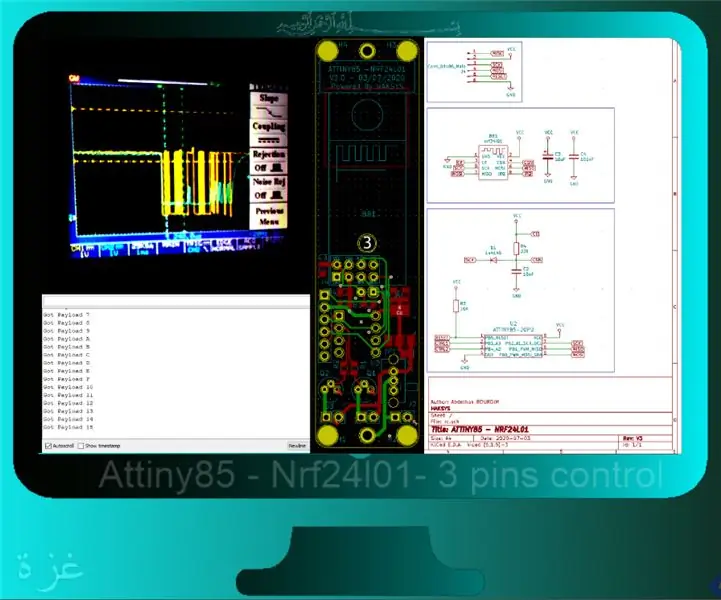
3 ATtiny85 igle Kontrola - Nrf24L01 - التحكم بثلاثة دبابيس فى: بسم الله الرحمن الرحيم
Kontrola svjetline PWM LED kontrola pomoću tipki, Raspberry Pi i ogrebotina: 8 koraka (sa slikama)

Kontrola svjetline PWM LED kontrola temeljena na tipkama, Raspberry Pi i Scratch: Pokušavao sam pronaći način da svojim učenicima objasnim kako PWM radi, pa sam si postavio zadatak pokušati kontrolirati svjetlinu LED diode pomoću 2 tipke - jedan gumb povećava svjetlinu LED -a, a drugi ga prigušuje. Za program
ESP8266 RGB LED STRIP WIFI kontrola - NODEMCU Kao IR daljinski upravljač za LED traku kontroliran putem Wi -Fi - RGB LED STRIP Upravljanje pametnim telefonom: 4 koraka

ESP8266 RGB LED STRIP WIFI kontrola | NODEMCU Kao IR daljinski upravljač za LED traku kontroliran putem Wi -Fi | Upravljanje pametnim telefonom putem RGB LED STRIP -a: Zdravo dečki, u ovom ćemo vodiču naučiti kako koristiti nodemcu ili esp8266 kao IC daljinski upravljač za upravljanje RGB LED trakom, a Nodemcu će pametni telefon kontrolirati putem WiFi -ja. Dakle, u osnovi možete kontrolirati RGB LED TRAKU pomoću svog pametnog telefona
Povezivanje Pro IR nizova s Arduinom: 5 koraka

Povezivanje Pro IR nizova s Arduinom: ProIR je niz IC senzora s 5 IR senzora i 3 LED indikatora posebno dizajniran za snimanje savršenih & jasna očitanja za crno -bijele površine na različitim visinama i svjetlu, razlika u vrijednosti između boja je vrlo dobra u usporedbi s
